コントロールパネルから記憶域をクリック。

以下の画面になるので、「新しいプールと記憶域の作成」をクリックします。

以下では、対象物理ドライブ(HDD)を選択しますが、ここでは4台すべてにチェックを入れ「プールの作成」をクリック。
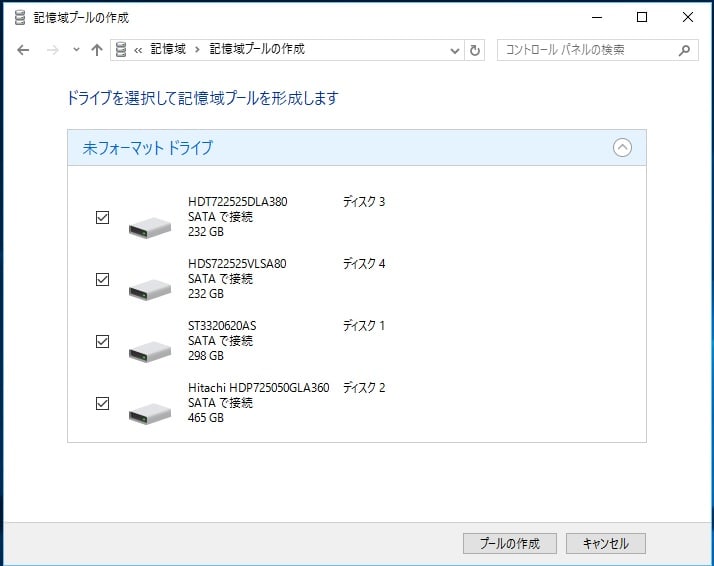
以下の画面では、記憶域に作成するボリュームのスペックを選択します。

デフォルトでは上のように、ファイルシステムは「NTFS」、回復性は「双方向ミラー」になっています。
今回はまず、ストライピングを試してみようと思い、Simple を選択しました。

サイズは実サイズのままでもよいのですが、記憶域プールの機能である、実容量より大きくできる機能を活用し、5TBにしました。

下にある「記憶域の作成」をクリック。

以上で4台のHDDを Simple で構築したボリュームが完成しました。
早速、Crystal DiskMark で性能をチェックしてみました。

これって、1台のHDDの性能と同じで全くの期待外れでした。
従来のディスクの管理で作るストライプボリュームの方が断然早いです。(以下ブログ参照)
Windows10 ストライプボリューム作成
トライアルなので、続いて Parity ボリュームを同じ記憶域に作成してみました。
やり方ですが、再度コントロールパネルの「記憶域」を開き、以下の画面の右上にある「設定の変更」→「記憶域の作成」をクリックします。

以下の画面になるので、回復性のところを「パリティ」にし「記憶域の作成」をクリックします。

以下のように、同じ記憶域プールに2つの異なるボリュームが作成されました。

続いて、性能を見てみます。
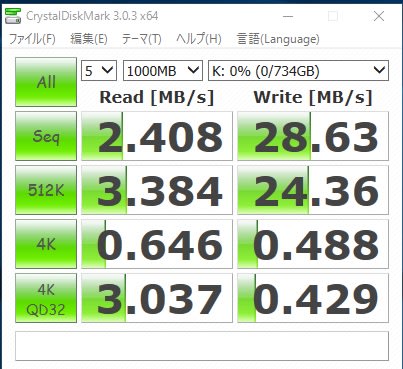
こんな低スコア、初めて見ました。ちょっと実用でとしては使えないですね。

以下の画面になるので、「新しいプールと記憶域の作成」をクリックします。

以下では、対象物理ドライブ(HDD)を選択しますが、ここでは4台すべてにチェックを入れ「プールの作成」をクリック。
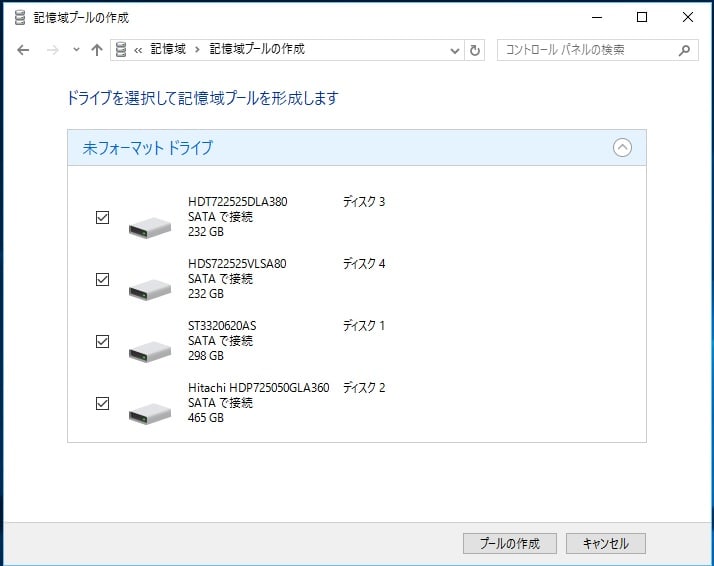
以下の画面では、記憶域に作成するボリュームのスペックを選択します。

デフォルトでは上のように、ファイルシステムは「NTFS」、回復性は「双方向ミラー」になっています。
今回はまず、ストライピングを試してみようと思い、Simple を選択しました。

サイズは実サイズのままでもよいのですが、記憶域プールの機能である、実容量より大きくできる機能を活用し、5TBにしました。

下にある「記憶域の作成」をクリック。

以上で4台のHDDを Simple で構築したボリュームが完成しました。
早速、Crystal DiskMark で性能をチェックしてみました。

これって、1台のHDDの性能と同じで全くの期待外れでした。
従来のディスクの管理で作るストライプボリュームの方が断然早いです。(以下ブログ参照)
Windows10 ストライプボリューム作成
トライアルなので、続いて Parity ボリュームを同じ記憶域に作成してみました。
やり方ですが、再度コントロールパネルの「記憶域」を開き、以下の画面の右上にある「設定の変更」→「記憶域の作成」をクリックします。

以下の画面になるので、回復性のところを「パリティ」にし「記憶域の作成」をクリックします。

以下のように、同じ記憶域プールに2つの異なるボリュームが作成されました。

続いて、性能を見てみます。
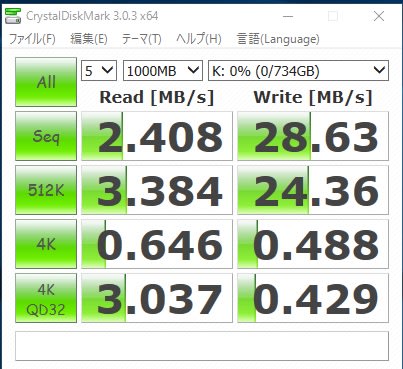
こんな低スコア、初めて見ました。ちょっと実用でとしては使えないですね。


























※コメント投稿者のブログIDはブログ作成者のみに通知されます